
Конспект урока по предмету компьютерной графике
Тема: Световые эффекты «Абстракция»
Цель: Выполнить световые эффект
Задачи:
- Научить детей выполнять в правильной последовательности световые эффекты
- Изменять цвет картинки
- Выполнять разные варианты световых абстракций
- Получить нужный результат
Задачи для учителя:
- Показать наглядный материал
- Показать последовательность задания
Оборудование:
- Экран с проектором
- Компьютеры
- ноутбук для показа последовательных действий
План урока: (40 мин)
- Организационный момент (2мин)
- Тема урока, цели и задачи ( 1-2 мин)
- Практическая часть. Выполнение последовательных действий (30мин)
- Просмотр итоговых заданий ( 2 мин)
- Подведение итогов (2 мин)
Ход урока:
1. Организационный момент
(приветствие, настрой на урок, проверка готовности учащихся к работе)
2. Постановка цели, объяснение задач
Сегодня на уроке мы будем делать световые эффекты из абстрактных линий. Научимся изменять цвет картинки, делать световые эффекты.
3. Выполнение задания
1. Открываем фотошоп создаем новый документ Ш.800 В.600 Разр.300 ( открылся у нас новый документ)
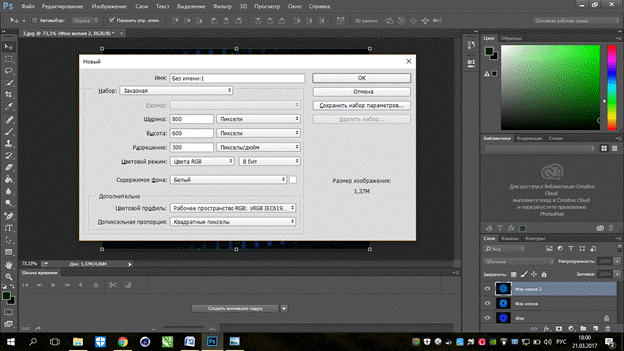
2. Делаем заливку фона черным цветом
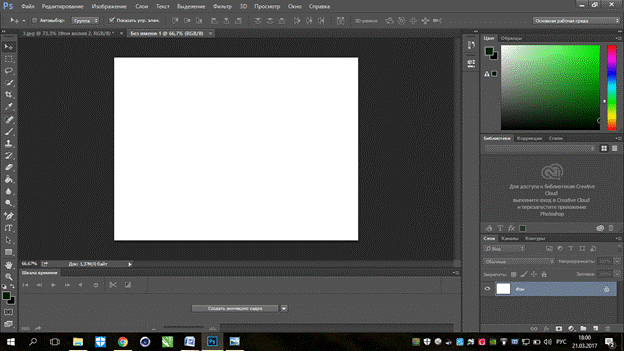
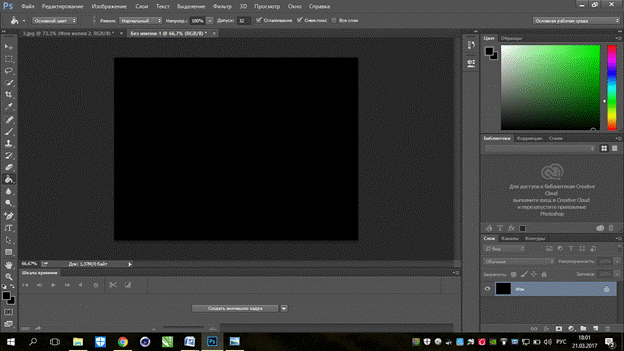
3. После чего нажимаем Фильтр-рендеринг-блик (яркость 100%, галочка на начало ролика). Получаем блик с полосками
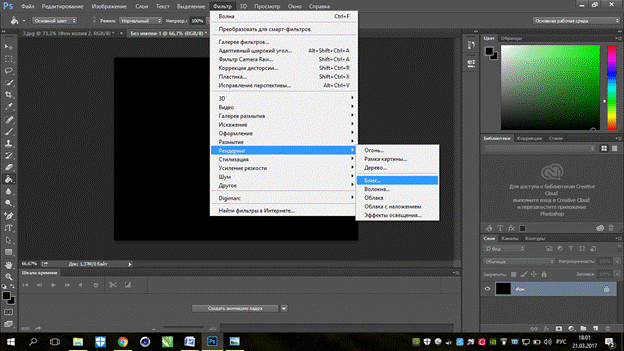
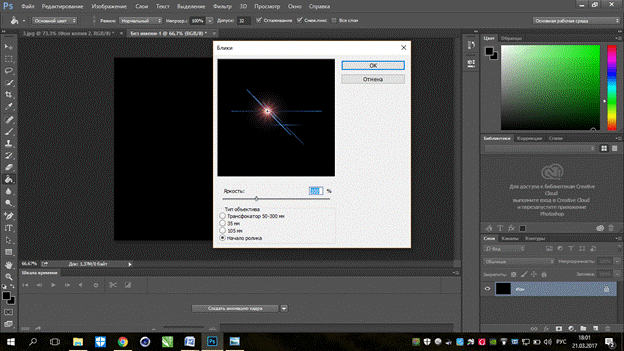
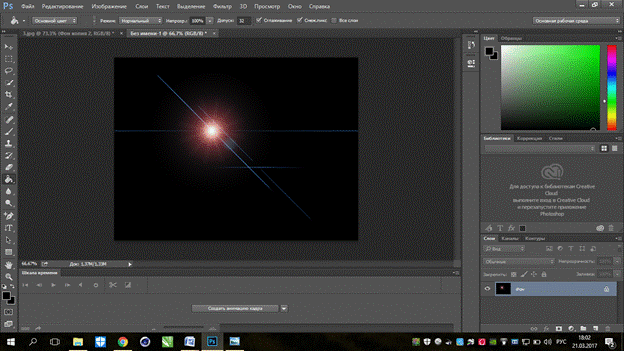
4. Теперь нам надо его закрутить. Фильтр- искажение- полярные координаты. Чтобы спираль получилась более закрученной мы ставим точку на Прямоугольные в полярные. Нажимаем ок и получаем один элемент нашей закручен. Спирали
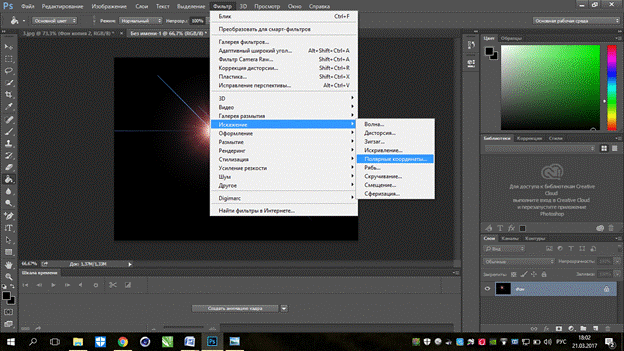
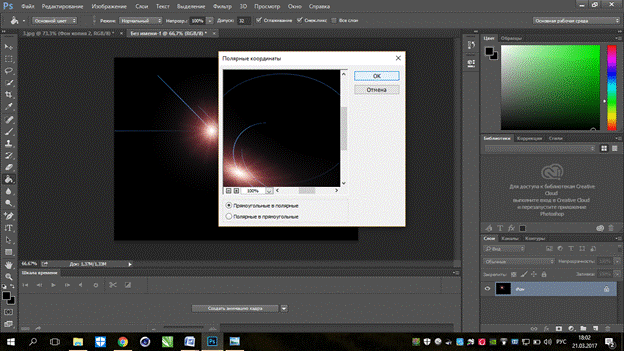
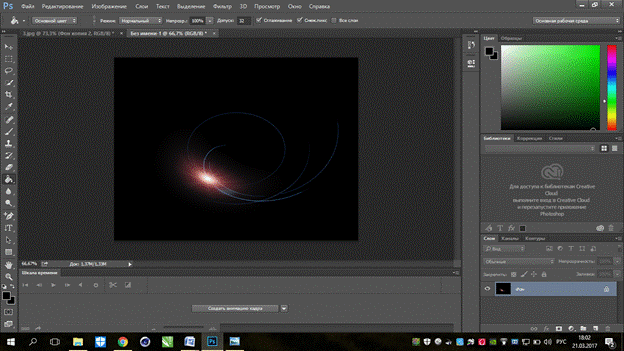
5. Теперь нам нужно, чтобы наши спирали располагались по кругу. Создадим 4 элемента круга. Создадим копию слоя - режим наложения - светлее. После мы этот слой повернем на 90 градусов по часовой стрелке, для этого мы зайдем в меню редактирование- трансформирование- поворот на 90гр. по часовой. 2 последующих слоя делаем точно так же.
Копируем слой. редактирование-трансформирование- поворот на 90гр. по часовой. Наши 4 элемента готовы
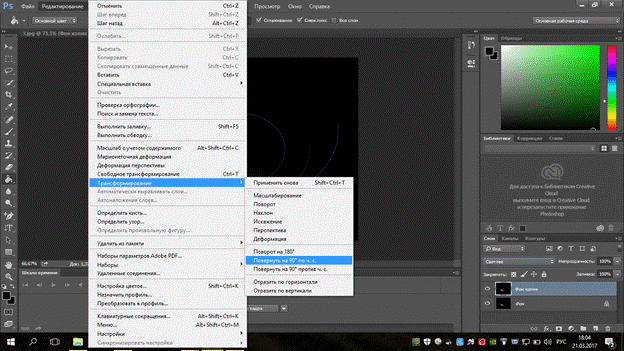
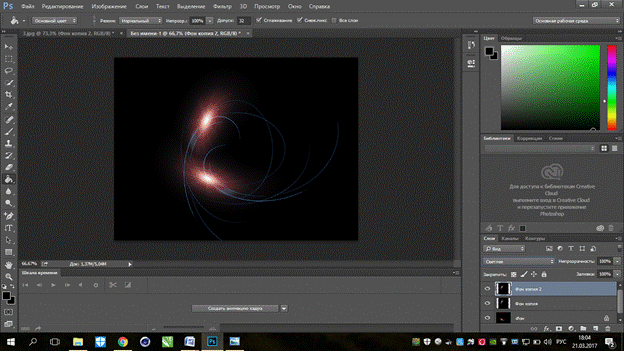
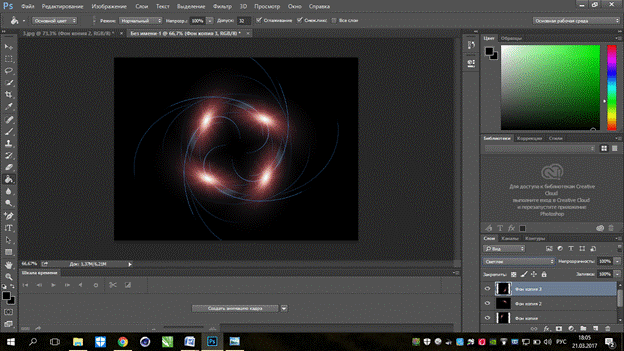
6. Теперь мы будем создавать элемент в центре круга. Для начала сведем все слои (нажимаем слой- выполнить сведение) Вы видите, что все наши слои объединились в один слой.
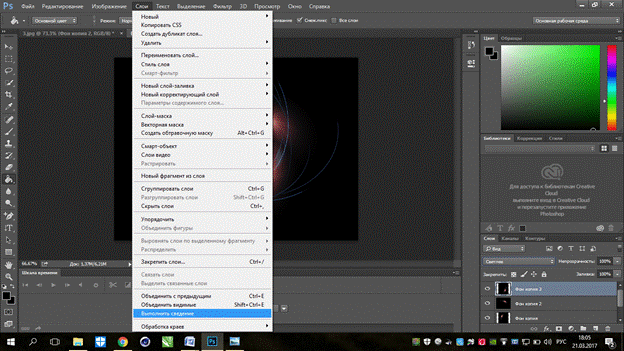
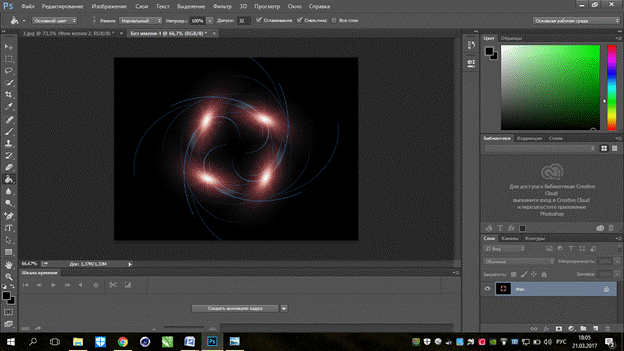
7. Создадим копию нашего фото, и теперь нам нужно повернуть на 45гр, чтобы все элементы сместились по кругу. Делаем непрозрачный слой примерно на 30%, потом нажимаем редактирование - трансформирование-поворот. Что мы видим, у нас появились засечки по нашему фото, зажимаем в правом верхнем углу засечку и нажимая левую клавишу мыши поворачиваем примерно так, чтобы наш круг замкнулся. После нажимаем галочку и выставляем непрозрачность на 100% данного слоя.
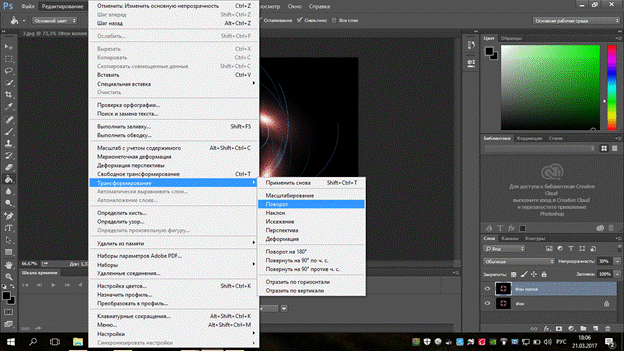
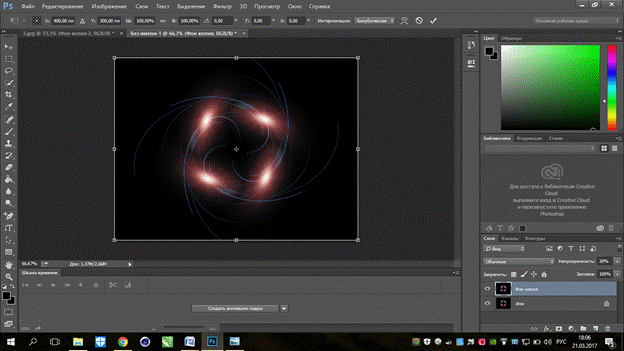

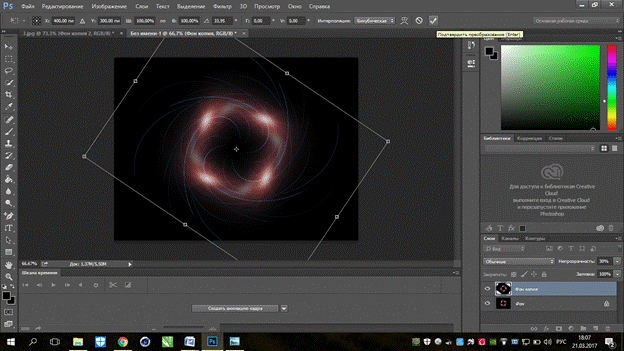
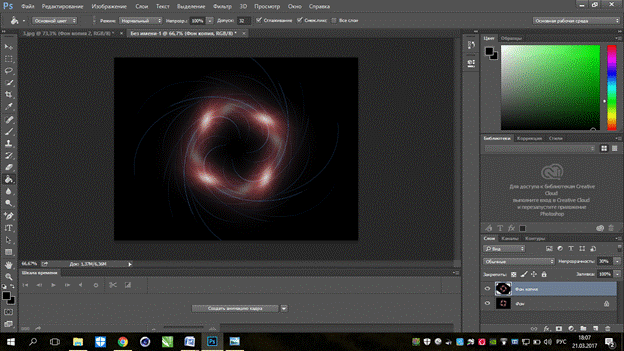
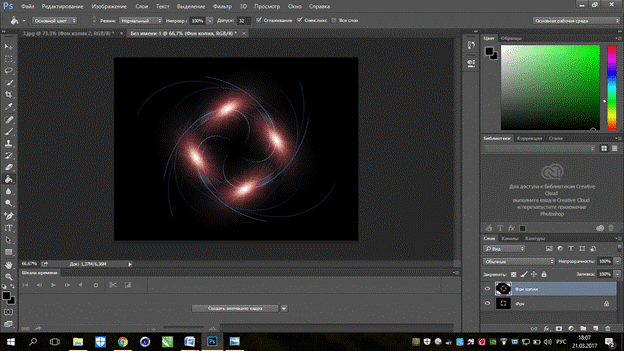
8. Теперь чтобы у нас показались промежуточные элементы, мы выставляем данному слою режим светлее. В итоге у нас получилась светящиеся спираль
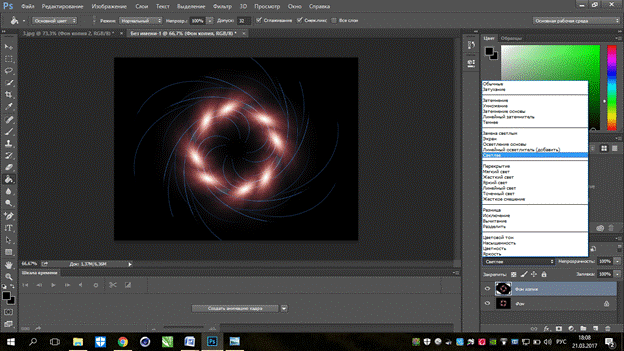
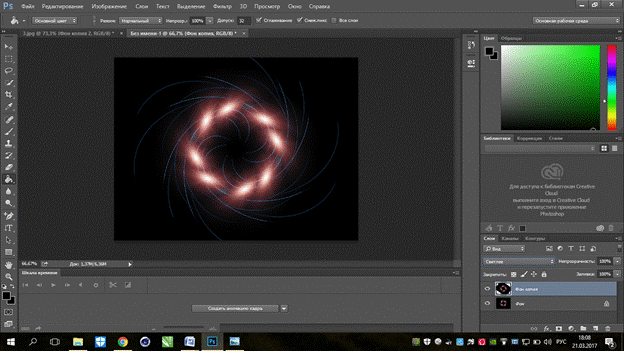
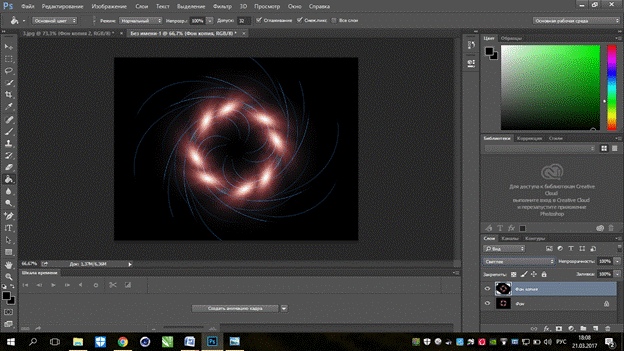
9. Меняем цвет нашей картинки. Для начала сведем все слои, нажимаем слой - выполнить сведение, мы видим что все сгруппировалось в один слой. После чего нажимаем выделение - цветовой диапозон ( открывается окошко берем пипетку + и начинаем щелкать пипеткой по нашей картинке. Нажимаем ок, и как видите у нас выделился объект именно его мы и будем менять по цвету
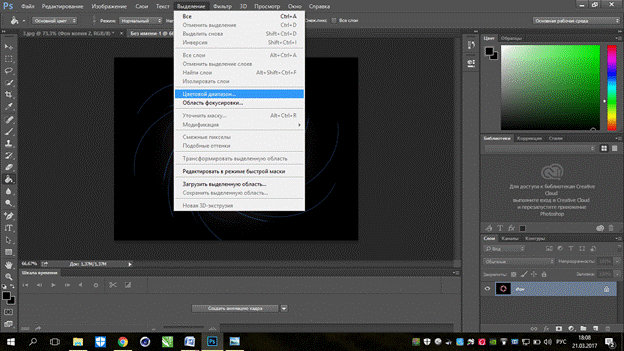
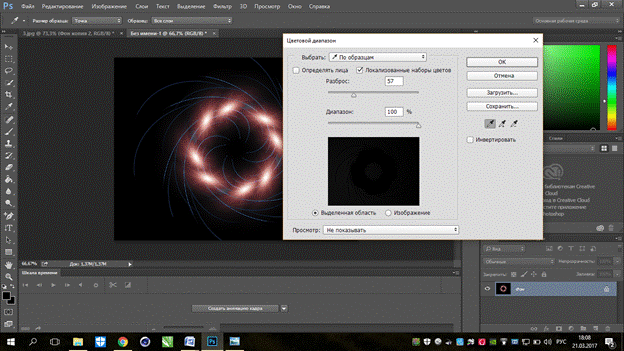
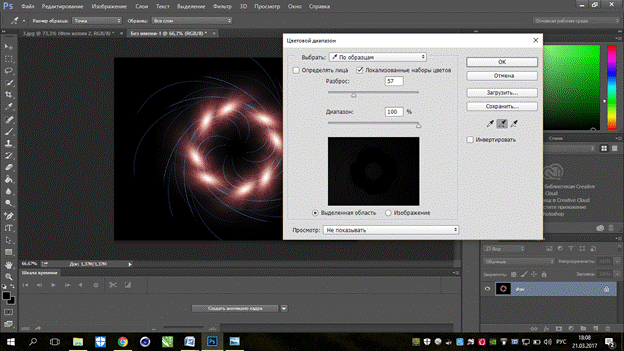
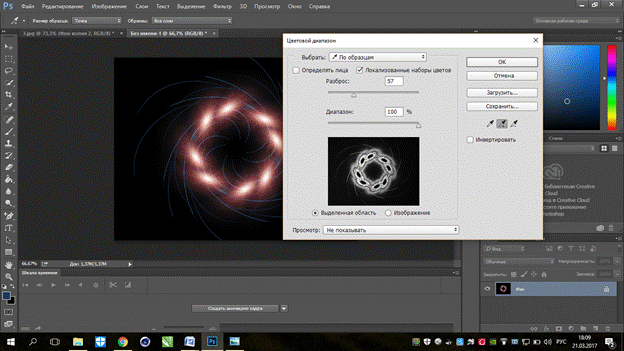
10. Чтобы поменять цвет нажимаем изображение - коррекция - цветовой тон/насыщенность, здесь вы можете поменять цвет, тон и насыщенность с помощью бегунка. После выбранного цвета нажимаем ок. Чтобы снять выделение нажимаем Ctrl+ D (В рус.). Смотрим что у нас получилось.
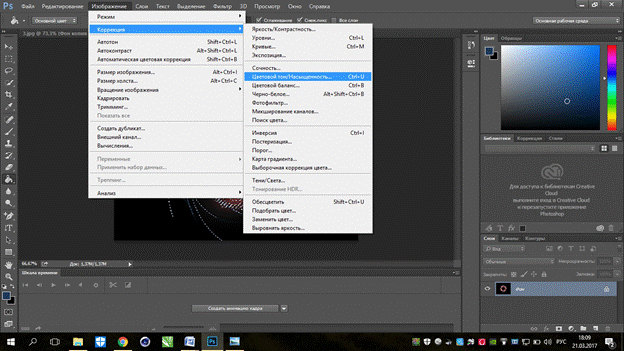
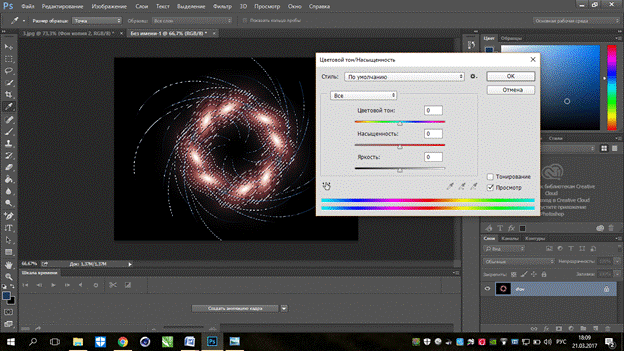
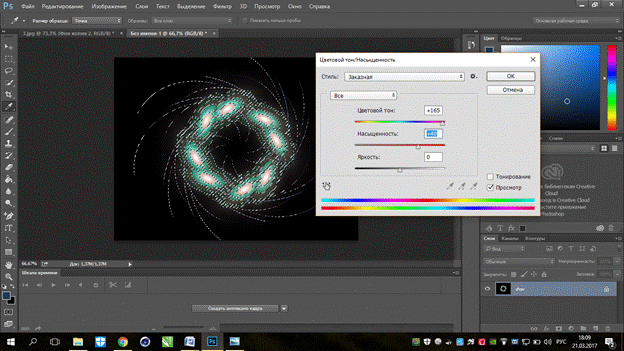
11. Дополнительно. Давайте рассмотрим еще один элемент
-Копируем слой нажимаем выделение - цветовой диапозон, берем пипетку с + и щелкаем в центр картинки, нажимаем ок. У нас выделился объект теперь заходим в изображение - цветовой баланс . Выбираем тоновый баланс цвета, кому какой нравится и нажимаем ок.
Выделенную область убираем с помощью Ctrl+ D (В рус.).
Объединим все слои как мы это делали ранее слой - выполнить сведение
12. Последнее наше действие мы нажимаем фильтр - искажение - волна, число генераторов ставим на 120, нажимаем ок. И видим, что у нас получилось.
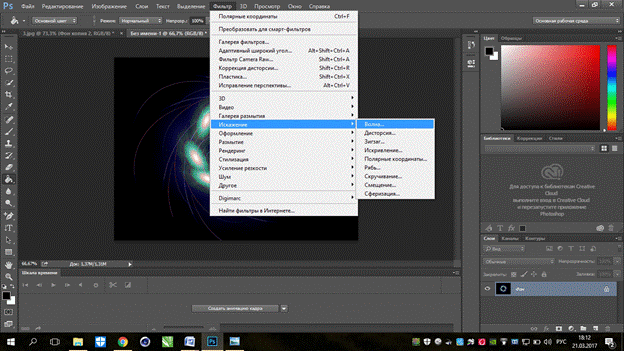
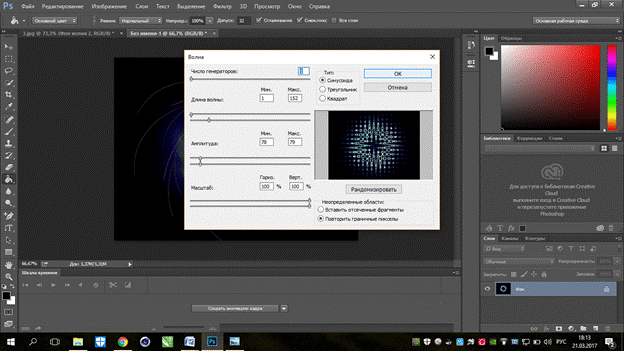
4. Просмотр выполненной работы
Посмотреть, что вышло у ребят.
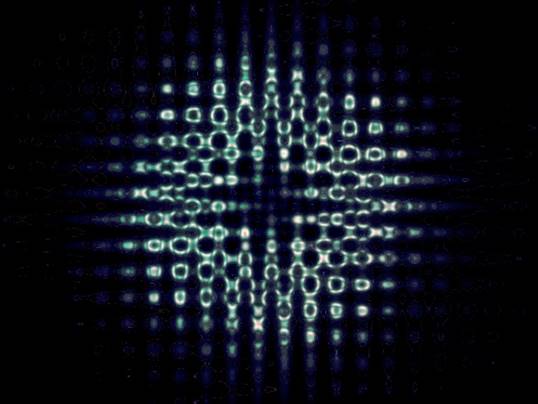
5. Итог работы
Сегодня мы с вами научились делать световую абстракцию из нескольких способов. Сохраняем документ, подписываем свои фамилии. Файл сохраняем в папку на рабочем столе. Выключаем компьютеры и можете быть свободны. Провести самоанализ выполненной работы.
Материалы на данной страницы взяты из открытых источников либо размещены пользователем в соответствии с договором-офертой сайта. Вы можете сообщить о нарушении.